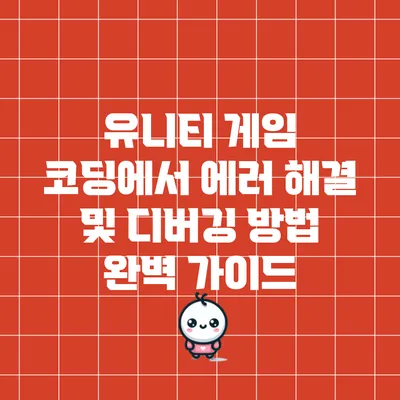유니티 게임 코딩에서 에러 해결 및 디버깅 방법 완벽 가이드
모든 게임 개발자에게 있어 에러는 피할 수 없는 동반자입니다. 이를 해결하는 능력은 성공적인 유니티 게임 코딩의 핵심입니다. 이러한 기술을 개발하면 게임 품질이 향상되고, 사용자 경험이 개선되며, 개발 시간도 단축될 수 있습니다.
에러 해결 및 디버깅 방법: 첫걸음부터 시작하자
게임을 개발하다 보면 에러와 버그는 매우 흔하게 발생해요. 특히 유니티 같은 강력한 게임 엔진을 사용하고 있다면 더욱 그렇죠. 그렇다면 이러한 문제를 어떻게 해결해야 할까요? 이 글에서는 에러 해결과 디버깅의 첫걸음을 어떻게 내딛어야 하는지 알아보도록 할게요.
1. 에러의 종류 이해하기
에러는 크게 두 가지로 나눌 수 있어요: 컴파일 에러와 런타임 에러입니다.
컴파일 에러: 코드가 올바르게 작성되지 않았기 때문에 프로그램이 실행되지 않아요. 예를 들어, 세미콜론을 빼먹거나, 잘못된 변수명을 썼을 때 발생합니다.
런타임 에러: 컴파일 오류는 없지만, 실행 중에 발생하는 에러로, 예를 들어 널 포인터 참조와 같은 문제죠. 코드 실행 도중 문제가 생기면 게임이 비정상적으로 종료되기도 해요.
이렇게 두 가지 에러의 구분이 중요해요. 각기 다른 방식으로 접근해야 하니까요.
2. 기본적인 디버깅 도구 사용법
유니티에는 여러 가지 유용한 디버깅 도구가 있어요. 주로 사용하는 도구들은 다음과 같아요:
콘솔(Console): 에러 메시지나 로그를 확인할 수 있는 기본 도구입니다. 여기서 에러 내용을 확인하고, 어떤 코드에서 문제가 발생했는지 찾을 수 있어요.
디버거(Debugger): 코드의 실행 과정을 단계별로 확인할 수 있게 해주는 도구예요. 특정한 지점에서 코드 실행을 멈추게 하여 변수 값을 확인하거나, 함수의 흐름을 추적할 수 있습니다.
이 도구들을 통해서 에러를 빠르게 찾고, 수정할 수 있는 기본기가 쌓이게 돼요.
3. 에러 메시지 분석하기
에러 메시지는 종종 문제의 힌트를 주곤 해요. 메시지가 어떤 의미인지 잘 이해하는 것이 중요합니다. 예를 들어, “NullReferenceException”이라는 메시지를 받았다면, 이는 어떤 객체가 null 상태라는 것을 의미하죠. 이러한 경우, 해당 객체가 올바르게 초기화되었는지를 확인해야 해요.
예시:
csharp
if (myObject == null)
{
Debug.LogError("myObject는 Null이에요! 초기화 필요해요.");
}
이렇게 적절한 디버그 메시지를 추가하면, 다음에 코드를 볼 때 어떤 문제가 있었는지 쉽게 파악할 수 있어요.
4. 단계적인 접근법
에러를 해결할 때는 단계적으로 접근하는 것이 효과적이에요. 아래 단계들을 참고해 주세요:
문제 재현: 에러가 발생하는 상황을 정확히 다시 만들어 보아요. 어떤 조작이 문제를 유발하는지 확인하는 것이 중요해요.
로그 출력: 필요한 부분에 로그를 추가하여 흐름을 추적할 수 있어요. 상태 변수를 출력하면 에러의 원인을 좀 더 쉽게 찾을 수 있어요.
코드 검토: 의심되는 부분의 코드를 꼼꼼히 살펴보세요. 때때로 간단한 오타나 논리적 오류가 문제의 원인일 수 있어요.
구글링: 문제를 해결할 수 없다면, 인터넷에서 검색하는 것도 좋은 방법이에요. 같은 문제를 경험한 사람들의 해결책을 참고할 수 있습니다.
이러한 접근 방식을 통해 에러를 단계적으로 분석하고 해결할 수 있어요.
영리하게 디버깅을 시작하세요!
이처럼, 유니티에서 에러를 해결하고 디버깅하는 첫걸음을 잘 내딛는 것이 중요해요. 처음에는 어려울 수 있지만, 계속해서 반복하다 보면 점점 익숙해질 거예요. 디버깅 능력은 게임 개발의 중요한 부분이니까요.
유니티에서 발생할 수 있는 일반적인 에러 사례
유니티 개발 과정에서 자주 발생하는 에러는 다양합니다. 여기에는 오타와 구문 오류, 참조 오류, 버전 관리 문제 등이 포함됩니다. 예를 들어, 스크립트에서 잘못된 변수명을 사용하거나, Unity의 객체를 제대로 참조하지 못할 때 발생하는 오류는 흔합니다. 이를 확인하기 위해서는 콘솔 창을 주의 깊게 살펴봐야 합니다.
에러 메시지 분석하기
에러가 발생하면 첫 번째로 해야 할 일은 에러 메시지를 분석하는 것입니다. 유니티의 콘솔 윈도우는 발생한 문제에 대한 좋은 정보원을 제공합니다. 메시지를 읽고, 에러가 발생한 줄 수를 잘 이해하는 것이 중요합니다.
에러 메시지의 구성 요소
- 에러 유형: 예를 들어, “NullReferenceException”
- 발생 위치: “Assets/Scripts/MyScript.cs:10”
- 코드 분석: 코드 내에서 어떤 문제가 발생했는지를 상세히 설명합니다.
포괄적인 디버깅 기술 습득하기
유니티에서 게임 코딩을 할 때, 디버깅 기술은 필수적이에요. 여기서는 디버깅에 필요한 구체적인 기술들을 배우고 익힐 수 있는 방법에 대해 알아보도록 할게요.
1. 디버깅 툴 이해하기
- Unity Console: 에러 메시지를 확인하고 로그를 기록할 수 있는 공간이에요. 출력되는 메시지를 잘 읽고 이해해야 해요.
- Debug.Log(): 코드 실행 중 특정 지점에서 변수를 체크하거나 흐름을 확인할 수 있도록 도와주는 함수에요.
- Visual Studio: 코드 편집기와 통합된 디버깅 툴을 제공하여 중단점(Breakpoint)을 설정해 코드 흐름을 정밀하게 분석할 수 있어요.
2. 단계별 디버깅 과정
- 문제 정의: 발생한 에러나 버그의 증상을 정확히 정의해야 해요.
- 가설 세우기: 해당 문제의 원인에 대한 가설을 세우고 관련된 코드를 검토해요.
- 실행 및 확인: Debug.Log()를 이용해 가설이 맞는지 알아보세요.
- 해결 및 반복: 버그가 해결되면 코드를 정리하고, 어느 부분에서 문제가 발생했는지를 문서화하는 것이 중요해요.
3. 디버깅 전략
로그 수준 조절하기: 다양한 로그 수준을 설정하여, 중요도에 따라 정보를filter 할 수 있어요.
- Error: 심각한 문제를 알림
- Warning: 주의가 필요한 문제를 알림
- Info: 일반적인 정보 출력
Stack Trace 분석하기: 에러 발생 시의 스택 트레이스를 통해 코드 흐름을 파악하세요. 이는 원인을 추적하는 데 큰 도움이 돼요.
4. 코드 구조 최적화
- 모듈화: 코드를 작은 단위로 나눌수록 각 부분을 보다 쉽게 테스트하고 수정할 수 있어요.
- 잘못된 초기화 방지: 변수가 의도한 값으로 초기화되어 있는지 점검하면 많은 에러를 미연에 방지할 수 있어요.
5. 커뮤니티와 자료 활용
- 포럼 및 Q&A: Stack Overflow, Unity Forum 등에서 비슷한 문제를 가진 개발자들의 논의를 참고하면 유용해요.
- 유튜브 강의: 직접적인 사례를 보면서 배우는 것도 도움이 많이 돼요.
6. 실습과 반복
- 작은 프로젝트 진행: 작은 프로젝트를 통해 다양한 디버깅 기술을 실습해보는 것이 중요해요.
- 반복 학습: 문제를 자주 겪어보며 해결해 나가면 실력이 쌓인답니다.
결론적으로, 포괄적인 디버깅 기술을 익히는 것은 유니티 게임 코딩의 핵심이며, 이를 통해 더 나은 게임 개발자가 될 수 있어요!
| 디버깅 기술 | 설명 |
|---|---|
| Unity Console | 에러 메세지를 확인할 수 있는 기본적인 툴 |
| Debug.Log() | 코드에서 로그를 통해 상태를 확인할 수 있는 기능 |
| Visual Studio | 중단점을 활용하여 코드 실행 과정 모니터링 |
| 문제 정의 | 증상을 정확히 파악하는 단계 |
| 가설 세우기 | 문제의 원인에 대한 가설을 세웁니다 |
| 로그 수준 조절하기 | 다양한 로그 수준을 설정해 유의미한 정보를 필터링 |
| Stack Trace 분석하기 | 에러 발생 시의 코드 흐름을 파악 |
| 모듈화 | 코드를 작은 단위로 나눠 효율적인 관리 및 디버깅 지원 |
| 커뮤니티 활용 | 개발자들과의 소통을 통해 다양한 정보 획득 |
| 실습과 반복 | 작은 프로젝트를 통해 경험을 쌓고 반복적으로 연습하기 |
이제 포괄적인 디버깅 기술을 시도해보세요. 여러분의 코딩 기술이 한층 더 발전할 거예요!
디버거 사용법 이해하기
유니티의 내장 디버거는 코드의 흐름을 따라가면서 실시간으로 변수를 확인하고, 문제가 발생한 지점을 파악할 수 있게 도와줍니다. 디버거를 사용하는 방법은 다음과 같습니다:
– 브레이크 포인트 설정: 코드의 특정 줄에 중단점을 설정하여 프로그램의 실행을 멈추고 그 시점에서 변수를 확인할 수 있습니다.
– 스텝 실행: 각 줄을 하나씩 실행하면서 변수의 값을 확인합니다.
– 변수 감시: 변수가 어떻게 변하는지를 감시하여 예기치 않은 변화를 발견할 수 있습니다.
로그 사용하기
에러를 빠르게 찾기 위해 로그를 이용하는 것이 좋은 방법입니다. Debug.Log() 함수를 사용하여 특정 지점의 변수를 출력하게 할 수 있습니다. 예를 들어, 다음과 같이 사용할 수 있습니다:
csharp
Debug.Log("현재 점수: " + score);
이 코드는 점수가 업데이트될 때마다 콘솔에 현재 점수를 출력합니다. 이를 통해 실시간으로 과정을 모니터링할 수 있습니다.
에러 해결 및 디버깅 프로세스 정리
게임 개발에서 에러는 불가피한 요소랍니다. 하지만 이를 효과적으로 해결하고 디버깅하는 과정은 여러분의 스킬을 한층 높여줄 거예요. 여기서는 에러 해결과 디버깅을 위한 단계별 프로세스를 정리해 볼게요.
1. 문제 인식
- 에러 메시지 확인하기: 자주 발생되는 에러 메시지를 주의 깊게 살펴보세요. 개인적으로 자주 사용하는 에러 메시지를 정리해 두는 것도 좋답니다.
- 문제가 발생하는 시점 확인: 문제가 나타나는 구체적인 상황과 조건을 파악하세요. 어떤 입력을 했는지, 어떤 이벤트가 발생했는지 기록해 두는 것이 중요해요.
2. 재현 가능성 확인
- 이슈 재현하기: 문제를 일관되게 재현할 수 있는 방법을 찾아보세요. 특정 조작이나 조건이 문제가 되는 건 아닌지요?
- 다양한 환경 체크: 에러가 발생하는 환경(플랫폼, 기기 등)을 다르게 설정해 보는 것도 아주 유용해요. 예를 들어, 모바일과 PC에서의 차이를 비교해 보세요.
3. 기본적인 점검
- 코드 다시 읽기: 문제가 발생한 관련 코드 부분을 꼼꼼히 읽어보세요. 주석을 추가하며 이해하는 것도 좋답니다.
- 변수 값 확인: 디버깅 도구를 사용하거나 로그 출력을 통해 중요한 변수의 값을 출력해 보세요. 이 값을 통해 문제의 원인을 좁혀갈 수 있어요.
4. 디버깅 도구 활용
- 유니티 제공 디버거 사용: 유니티의 디버거 기능을 활용하여 코드의 흐름을 단계별로 추적해 보세요. Breakpoint를 사용하면 더 효과적이에요.
- 로그 출력: Print 또는 Debug.Log를 통해 중요한 데이터와 상태를 출력하여 전체적인 데이터 흐름을 점검하세요.
5. 분석 및 수정
- 델타 검토: 현재 상태와 이전 상태를 비교하며 변경된 부분을 검토하세요. 최근에 수정한 코드가 문제일 수도 있어요.
- 가능한 수정 사항 적용: 여러 가지 수정 방법을 시도하며 여러 시나리오를 테스트하세요.
6. 테스트 및 검증
- 수정 후 테스트: 에러를 수정한 후, 꼭 해당 부분과 관련된 테스트를 충분히 진행하세요. 단순히 에러가 사라졌다고 안심하지 마세요.
- 기타 시나리오 확인: 주요 기능 뿐만 아니라, 다양한 경로에서의 테스트가 필요해요. 여러분의 게임이 안정적으로 동작하는지 확인해야 해요.
7. 문서화
- 에러 사례 기록하기: 발생한 에러와 그 해결 방법을 기록해 두세요. 같은 문제가 다시 발생했을 때, 빠르게 해결할 수 있어요.
- 직접적인 해결책 정리: 어떤 문제에 대해 어떤 방식으로 해결했는지를 정리해 두는 것이 큰 도움이 될 거예요.
에러와 디버깅은 개발자에게 필수적인 기술이다. 디버깅을 통해 문제를 해결하는 노하우를 쌓아가면서 늘 발전해 나가는 모습을 보여주세요. 이러한 과정을 반복하다 보면, 자신감도 생기고 더 나아가 게임 개발 능력도 향상될 거예요. 지속적으로 학습하고 경험을 축적하는 데 힘써야 합니다!
효과적인 디버깅 사례: 성공적인 스크립트 수정을 통한 경험
디버깅은 코딩에서 빼놓을 수 없는 중요한 과정이에요. 특히 유니티 같은 게임 엔진에서는 더욱 그렇죠. 이번에는 실제로 발생했던 에러 사례를 통해 어떻게 스크립트를 수정하고, 문제를 해결했는지에 대해 자세히 이야기해볼게요.
사례 1: 플레이어가 벽에 부딪히는 문제
문제 발생:
한 게임에서 플레이어가 벽에 부딪혔을 때, 제대로 반응하지 않고 벽을 뚫고 지나가는 문제가 있었어요. 결국 게임의 기본적인 물리 기능에 오류가 발생한 것이죠.
원인 분석:
– Rigidbody 설정 오류: Rigidbody 컴포넌트의 Collision Detection 설정이 ‘Discrete’로 되어 있어서, 빠른 속도로 움직이는 객체의 충돌을 놓치는 경우가 발생했어요.
– Collider 구성: 벽과 플레이어의 Collider 설정을 다시 살펴보니, 일부 Collider가 제대로 정렬되지 않았던 것이 발견되었어요.
해결 방법:
1. Rigidbody 컴포넌트를 선택하고, Collision Detection을 ‘Continuous’로 변경했어요. 이렇게 함으로써 빠른 움직임의 물체도 충돌을 놓치지 않게 되었죠.
2. Collider의 크기를 조정하고, 위치를 다시 맞췄어요. 벽과 플레이어의 Collider가 제대로 접촉하도록 설정했습니다.
결과:
플레이어가 벽에 부딪힐 때 이제 정확하게 반응하게 되었어요. 게임의 물리 성능이 눈에 띄게 개선되었습니다.
사례 2: NPC의 비정상적인 행동
문제 발생:
게임에서 NPC(Non-Player Character)가 특정 상황에서 얼어붙고, 아무 동작도 하지 않는 오류가 나타났어요.
원인 분석:
– 이벤트 트리거: NPC의 행동을 제어하는 스크립트에서 특정 이벤트 트리거가 정상적으로 작동하지 않았던 것이었어요.
– 코드 흐름의 논리 오류: 코드의 논리가 의도한 대로 흐르지 않아 NPC의 동작이 중지되었던 것이었습니다.
해결 방법:
1. Debug.Log를 사용하여 NPC 행동에 관련된 이벤트가 발생하는 부분에 로그를 추가했어요. 이를 통해 이벤트가 실제로 발생하는지 확인했죠.
2. 코드 흐름에서 어디에 문제인지 파악하도록 조건문을 재조정했습니다.
결과:
이벤트가 정상적으로 발생하게 되었고, NPC는 의도한 대로 행동하게 되었어요. 로그를 추가하는 것이 얼마나 중요한지를 다시 한 번 깨달았죠.
사례 3: UI 요소가 비정상적으로 보이는 문제
문제 발생:
게임의 UI가 다양한 화면에서 뚜렷이 나타나지 않거나, 위치가 이상한 문제가 발견되었어요.
원인 분석:
– Canvas 설정 문제: UI의 캔버스 설정과 관련된 문제가 있었죠.
– 해상도 문제: 다양한 해상도에서 각 UI 요소의 Anchor 설정이 잘못되어 있었어요.
해결 방법:
1. 캔버스 설정을 ‘Screen Space – Overlay’로 변경했습니다. 이는 UI가 화면에 맞게 조정되도록 해요.
2. 각 UI 요소의 Anchor를 재설정하여, 다양한 해상도에서도 일관된 위치에 나타나도록 조정했어요.
결과:
이제 모든 해상도에서 UI가 잘 보이고, 게임이 더욱 사용하기 편해졌어요.
이처럼, 디버깅은 단순히 코딩 오류를 찾아내는 것을 넘어서, 실제 사용자 경험을 개선하는 중요한 과정이에요. 문제를 체계적으로 분석하고, 해결하는 경험을 통해 우리는 더 나은 게임과 프로그램을 만들 수 있게 됩니다.
요약
- 다양한 에러 사례를 통해 실제 문제 해결 과정을 공유했어요.
- 문제 발생 -> 원인 분석 -> 해결 방법 -> 결과 순으로 진행하여, 명확한 이해를 돕도록 했습니다.
- 효과적인 디버깅을 통해 게임의 전반적인 품질을 향상시킬 수 있음을 강조했어요.
리더들이 이 과정을 통해 유용한 정보와 경험을 얻으셨기를 바라요! 지속적인 학습과 적용이 중요하다는 것을 명심하세요.
차별화된 에러 해결 팁
- 에러의 재현: 에러가 발생한 상황을 명확히 재현해보아야 합니다. 이 경우 디버깅이 수월해집니다.
- 모듈화: 코드의 중복을 피하고 기능을 모듈화하면 디버깅이 용이합니다.
- 동료와의 코드 검사: 다른 개발자와 코드를 공유하여 새로운 시각을 얻을 수 있습니다.
결론: 지속적인 학습과 적용의 중요성
유니티 게임 코딩에서 에러를 해결하고 디버깅하는 과정은 단순한 기술적 문제가 아닙니다. 이는 개발자로서 성장하고 창의성을 발휘하는 데 필요한 중요한 경험이기도 해요. 저는 여러분에게 지속적인 학습과 그 학습을 실제로 적용하는 것이 얼마나 중요한지 강조하고 싶어요. 다음과 같은 몇 가지 포인트를 통해 이 주제를 좀 더 자세히 살펴보겠습니다.
지속적인 학습의 필요성
변화하는 기술 환경
게임 개발은 매우 빠르게 변화하는 분야인 만큼, 새로운 기술과 업데이트가 지속적으로 나타나요. 유니티도 예외가 아니죠. 새로운 패치나 기능이 추가될 때마다, 이를 충분히 이해하고 활용하기 위해서는 지속적인 학습이 필수적이에요.문제 해결 능력 향상
경험을 통해 학습하게 되면, 문제를 해결하는 능력이 자연스럽게 향상돼요. 특히 에러 발생 시 어떤 접근 방식을 취해야 할지, 더 나아가 어떻게 예방할지를 배울 수 있어요. 이것은 향후 비슷한 상황에서 훨씬 더 신속하고 효과적으로 대응하게 해준답니다.자신감 증진
지속적인 학습은 자신감을 높여줘요. 다양한 디버깅 기법을 익히고 적용해 보면서 자신만의 스타일을 만들어갈 수 있어요. 이는 프로젝트에 임할 때 더욱 긍정적인 태도로 접근할 수 있도록 도와줍니다.
적용의 중요성
이론과 실습의 조화
단순히 이론적인 지식만 학습하기보다는, 이를 실제 프로젝트에 적용함으로써 진정한 이해를 얻을 수 있어요. 에러를 해결하면서 배우는 과정이야말로 강력한 학습 도구가 될 것입니다.커뮤니티 참여
학습한 내용을 다른 사람들과 공유하고, 그들의 피드백을 받는 것도 아주 중요해요. 커뮤니티에 참여하여 다양한 경험을 나누고, 다른 개발자들의 문제 해결 방식을 배우는 것이 큰 도움이 됩니다.피드백의 가치
프로젝트를 진행하면서 주기적으로 자신의 코드를 리뷰하고, 타인의 피드백을 수용하는 것도 중요한 적용 방법 중 하나예요. 이 과정을 통해 지속적으로 발전할 수 있습니다.
결론적으로, 유니티 게임 코딩에서 에러 해결 및 디버깅 능력을 함양하기 위해서는 지속적인 학습과 그 학습의 실제 적용이 꼭 필요해요. 게임 개발의 길은 쉽지 않지만, 이러한 과정을 통해 지속적으로 성장할 수 있습니다. 여러분도 이러한 점을 명심하고, 항상 학습의 자세로 프로젝트에 임해보세요. 지금 당장 여러분의 디버깅 기술을 향상시키기 위한 다음 단계를 계획해 보시기 바라요!
자주 묻는 질문 Q&A
Q1: 유니티에서 에러의 종류는 무엇인가요?
A1: 에러는 크게 컴파일 에러와 런타임 에러로 나눌 수 있습니다. 컴파일 에러는 코드 작성 오류로 실행되지 않고, 런타임 에러는 실행 중 발생하는 문제입니다.
Q2: 디버깅 도구는 어떤 것이 있나요?
A2: 유니티에서 주로 사용하는 디버깅 도구는 콘솔과 디버거입니다. 콘솔은 에러 메시지와 로그를 확인하고, 디버거는 코드의 실행 흐름을 단계별로 추적하는 데 유용합니다.
Q3: 에러를 해결할 때 어떤 접근법을 사용해야 하나요?
A3: 에러 해결 시에는 문제 재현, 로그 출력, 코드 검토, 구글링 등 단계적으로 접근하는 것이 효과적입니다. 이를 통해 문제를 원활하게 분석하고 수정할 수 있습니다.